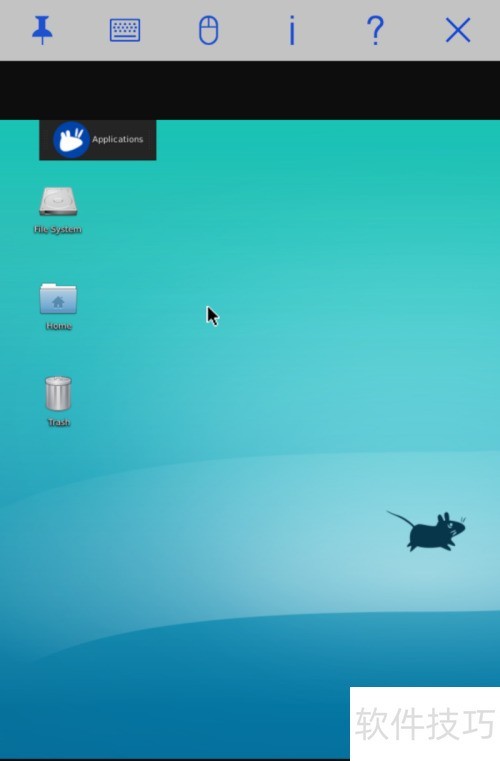通过安卓手机连接远程Linux系统的VNC桌面,可使用VNC Viewer应用。安装后启动程序,添加新的连接,输入目标地址与端口号,保存设置。随后点击连接,输入密码即可成功访问远程桌面,操作流畅,便于随时管理服务器环境。
1、 启动VNC Viewer,点击右下角+号添加连接。
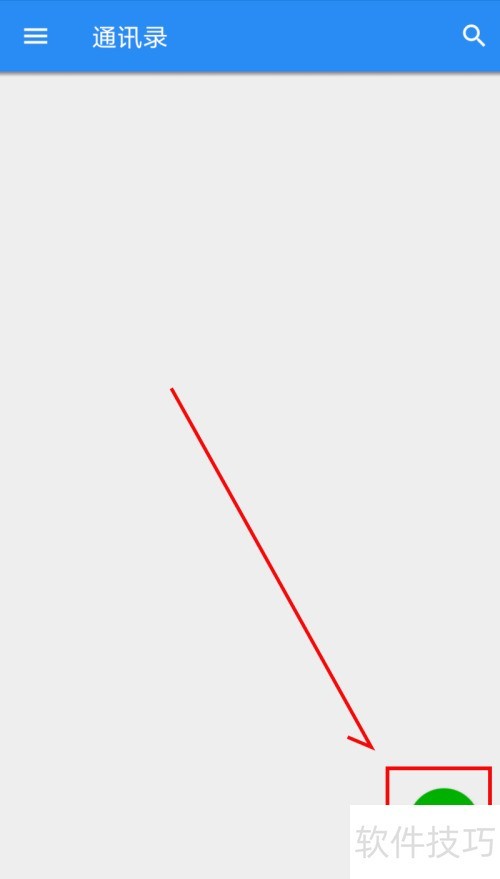
2、 地址端口填写为1。
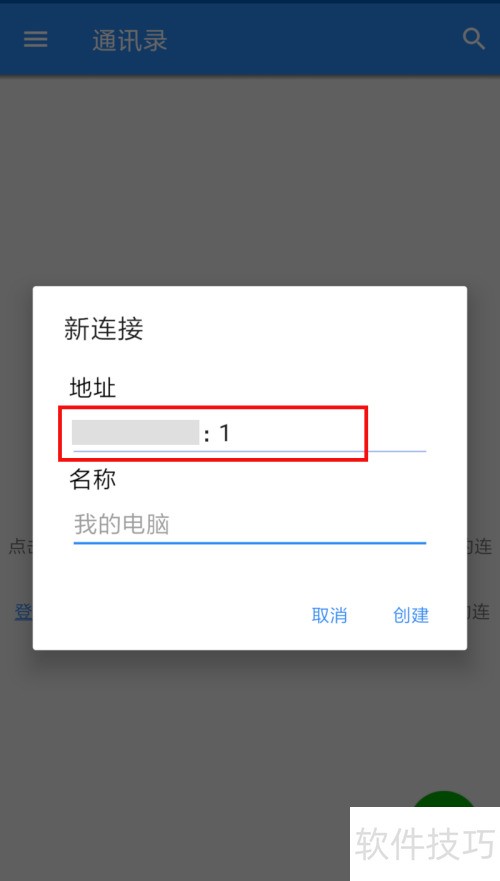
3、 窗口将新增一个连接选项,点击即可建立连接。
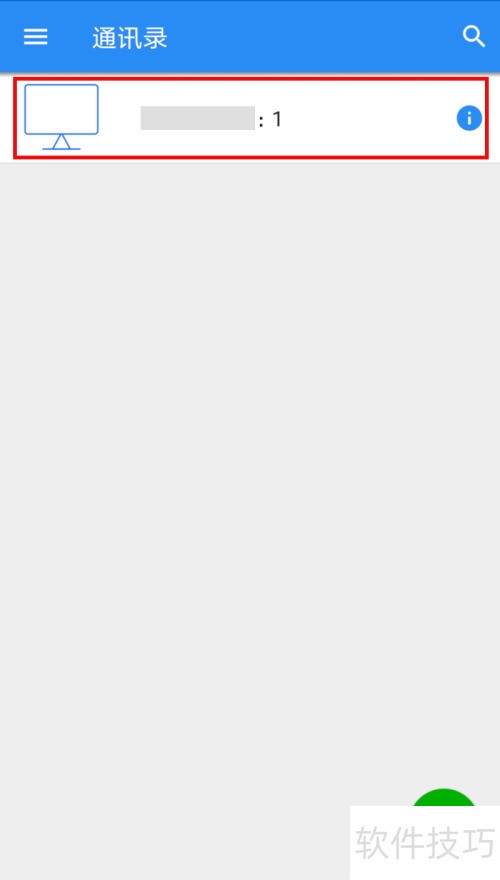
4、 提示连接不安全,我们选择确认。
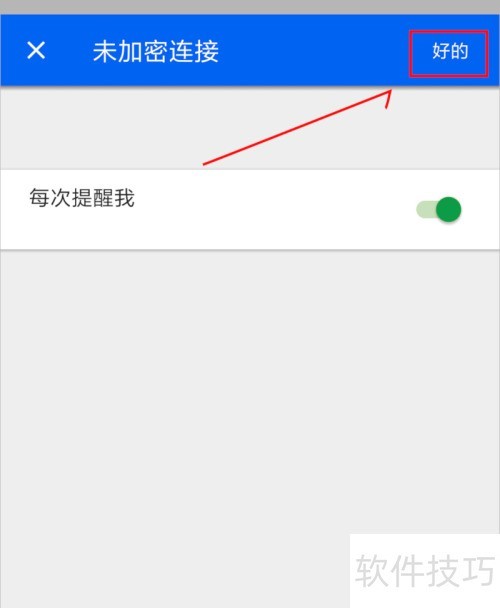
5、 系统将提示输入VNC连接密码,随后继续操作。
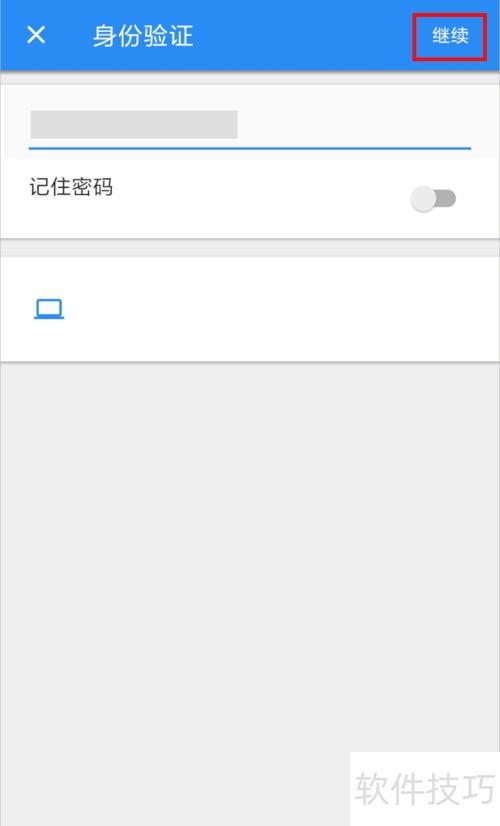
6、 现在可连接远程VNC桌面,滑动屏幕控制鼠标,双击即可打开应用。